Hoe een kenniskaart te tekenen met behulp van de drie toegankelijke en opmerkelijke manieren
Een kenniskaart is een illustratie van het waardevolle bezit van een organisatie. Het toont ook stukjes kennis in plaats van een stukje informatie op een kaart. In dat opzicht zijn kenniskaarten essentieel in een goed presterend bedrijf, omdat ze de kansen op succes en mislukking van een project illustreren. Aan de andere kant kan het maken van een kenniskaart ook worden gedaan door mensen die niet in de business zitten en hun managementcapaciteiten naar een hoger niveau tillen door persoonlijke kennisinformatie over te dragen door middel van een illustratie. Daarom, als je de exacte reden hebt om het te willen weten hoe maak je een kenniskaart, dan ben je hier aan het goede adres. Dit artikel promoot de twee opmerkelijke offline en één online kaartenmaker van deze taak die u zal verbazen.
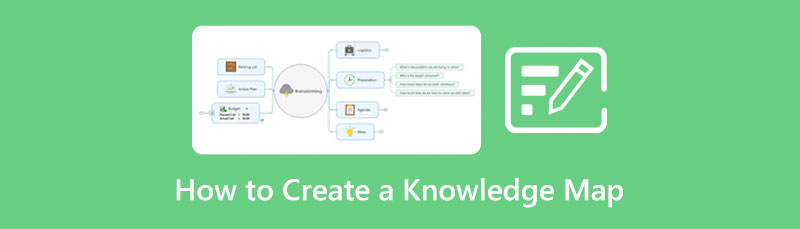
- Deel 1. Een kenniskaart tekenen met de beste online kaartenmaker
- Deel 2. Een kenniskaart offline bouwen
- Deel 3. Veelgestelde vragen over het maken van een kenniskaart
Deel 1. Een kenniskaart tekenen met de beste online kaartenmaker
Laten we beginnen met dit essentiële begrip door kennis te maken met de beste tool voor mindmapping online, de MindOnMap. Het is een gratis tool voor mindmapping met alles wat nodig is om als de beste te worden getagd. Waarom? Want behalve dat het een volledig gratis tool is, is het antwoord op het tekenen van een kenniskaart ook doordrenkt met speciale cloudopslag en stencils die het beste passen bij de vereiste om een kenniskaart te maken. MindOnMap laat zijn gebruikers vrij beslissen over de sjablonen en thema's die ze voor hun kaart willen. Met betrekking tot het element dat op de kaart moet worden toegepast, stelt deze fantastische tool de gebruikers in staat om te kiezen uit honderden vormen, pijlen, pictogrammen, stijlen en meer.
Bovendien kunt u met deze gratis mindmapping-tool voor advertenties uw kenniskaart delen met uw vrienden voor realtime samenwerking. U hoeft dus geen tijd vrij te maken om uw kaart te e-mailen of zelfs maar af te drukken om hem aan uw vrienden te laten zien. Om deze opmerkelijke online kaartenmaker te ervaren, moet u dus de onderstaande richtlijnen raadplegen.
Veilige download
Veilige download
Kennis in kaart brengen met MindOnMap
Bezoek in uw browser de officiële website van MindOnMap. Vanaf daar, druk op de Maak je mindmap tabblad en meld u aan met uw e-mailaccount.
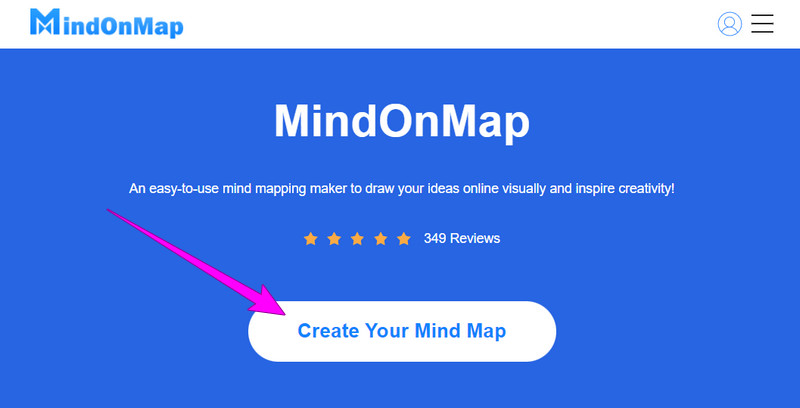
Zodra u de binnenpagina bereikt, gaat u naar de Mijn mindmap optie en klik op de Nieuw tabblad. Kies vervolgens uit de keuzes van sjablonen aan de rechterkant.
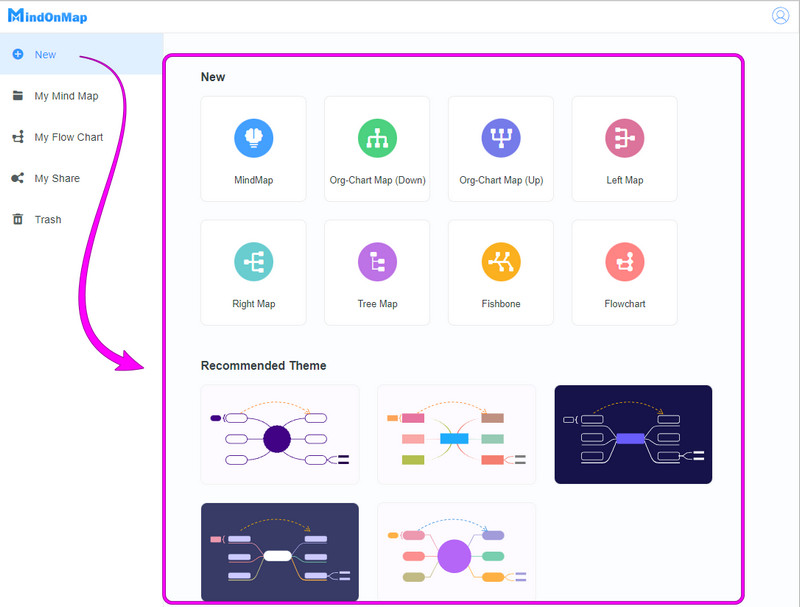
Nu kunt u aan de slag door de informatie op de door u gekozen kaartsjabloon te plaatsen. Zoals u ziet, hebben we gekozen voor een themasjabloon met de sneltoetsen. Volg ze zodat u de kaart naar behoefte kunt uitbreiden. U hebt ook toegang tot het sneltoetsenpictogram voor de andere functies die u kunt uitvoeren.
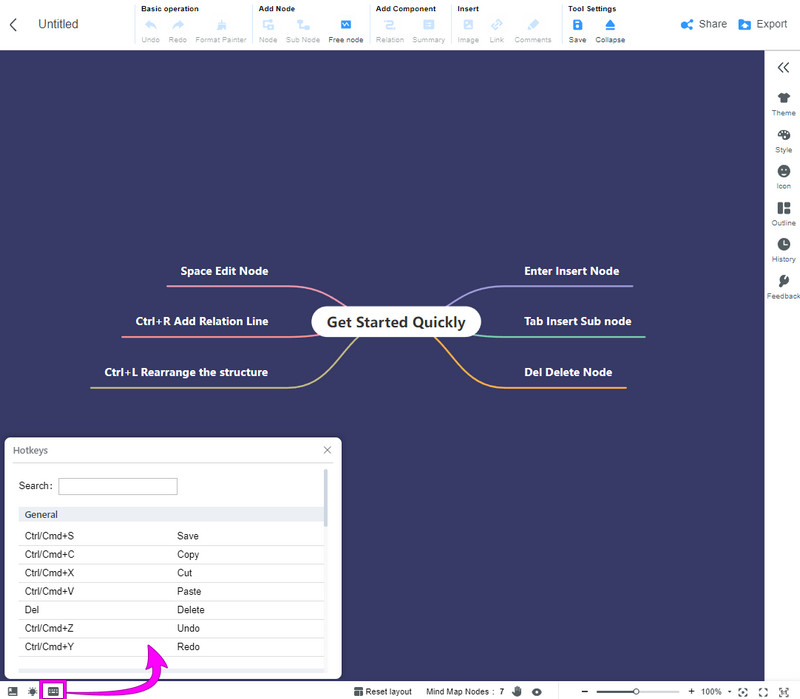
Deze keer heb je toegang tot het stencilmenu aan de rechterkant als je het uiterlijk van je kenniskaart wilt verbeteren. Om links, opmerkingen en afbeeldingen toe te voegen, plaatst u de muisaanwijzer op het Invoegen gedeelte bovenaan in het midden van de interface.
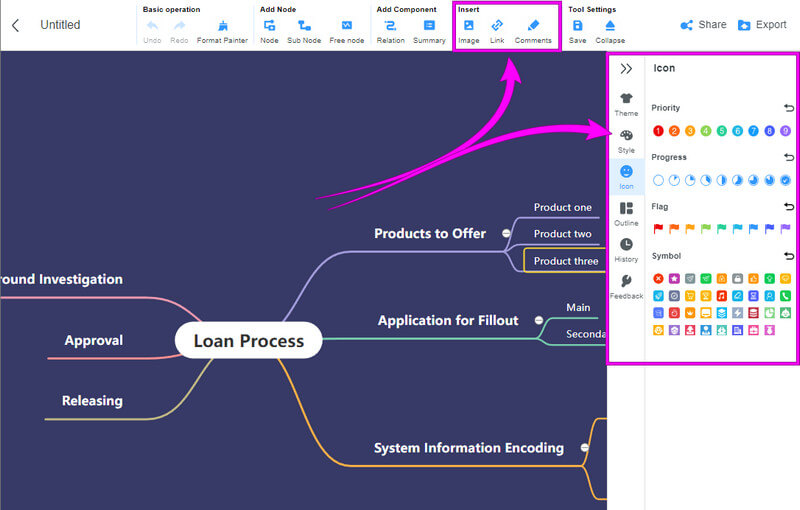
Als laatste kan je het al Deel of Exporteren uw kenniskaart door op het icoon van uw gewenste actie te klikken.
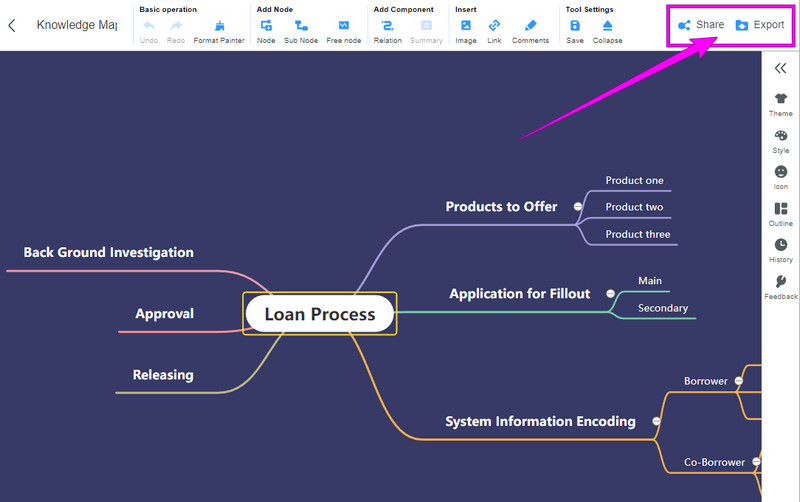
Deel 2. Een kenniskaart offline bouwen
Nu zullen we krachtige software onderschrijven die u offline kunt gebruiken. Daarom moet u ze op uw computerapparaat verkrijgen om de volgende instructies effectief uit te voeren voor het gebruik ervan bij het in kaart brengen van kennis.
1. Bouw een kenniskaart op PowerPoint
PowerPoint is verrassend genoeg een van de programma's waarmee je een geestige kenniskaart kunt maken. Dit populaire presentatieprogramma, als Microsoft, heeft ingebouwde illustraties die nuttig zijn voor deze taak. Samen met hen is de SmartArt-functie die een aantal verschillende sjablonen bevat voor verschillende grafische categorieën. Ondertussen, terwijl u uitbundig bezig bent met de PowerPoint-presentatiefunctie, breidt u de activiteiten uit door illustraties te maken, zoals de kenniskaart. Hoe? Volg onderstaande stappen.
Kennis in kaart brengen in PowerPoint
Open een nieuwe dia in PowerPoint en wis de pagina door het standaard tekstvak te verwijderen. Ga dan naar de Invoegen tabblad en klik om het te openen Slimme kunst optie. Kies nu een van de Slimme kunst sjablonen, en druk op de Oké tab om de sjabloon naar de dia te brengen.
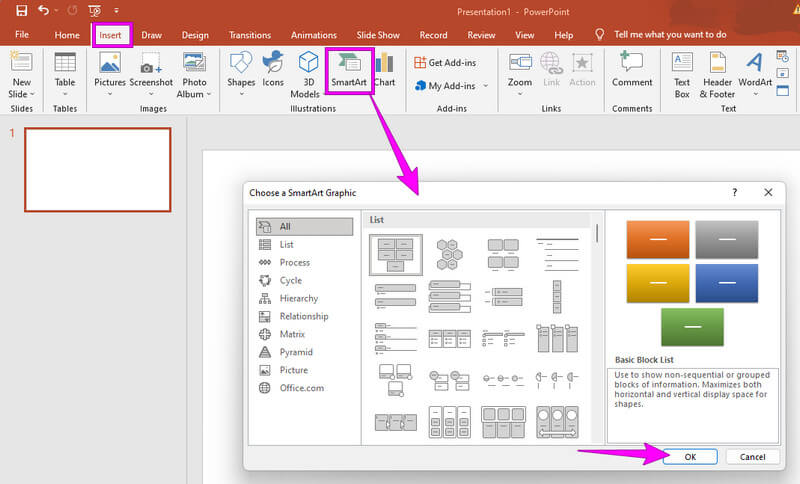
U kunt nu beginnen met het bedienen van de kenniskaart door er tekst of beeldinformatie op te zetten. Voeg er vervolgens tinten aan toe door door de ontwerpopties op het lintgedeelte te navigeren.
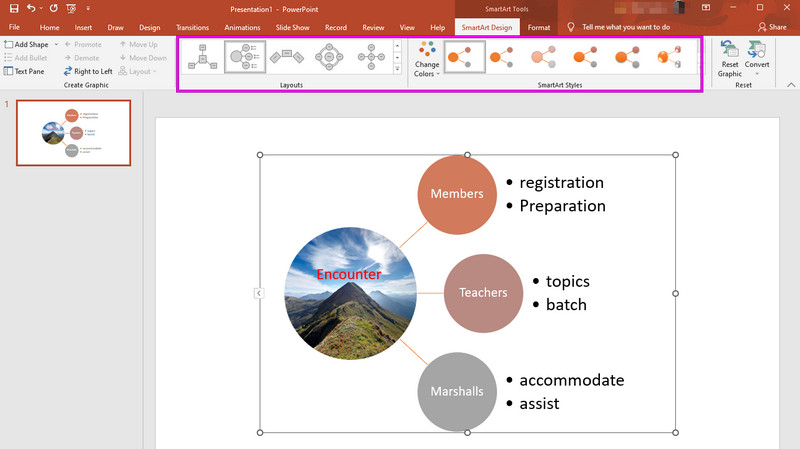
Sla ten slotte het diagram op door op de Bestand tabblad klik op de Opslaan als dialoog. Kies vervolgens een doelmap voor het bestand.
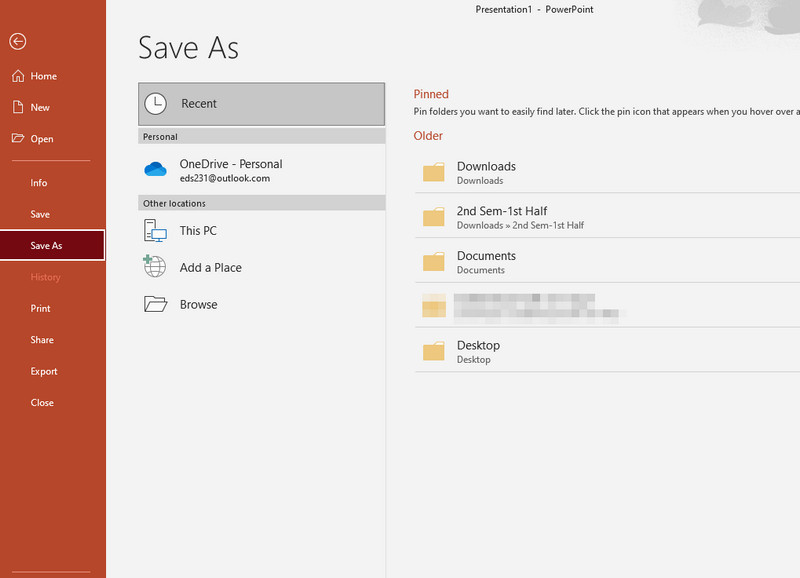
2. Probeer de offline versie van Draw.io
Draw.io is kaartsoftware waarmee u offline kunt navigeren. Het is een app die met opzet is gemaakt voor het maken van stroomdiagrammen en diagrammen, zoals weergegeven in de interface. Bovendien kunnen gebruikers gratis genieten van deze software terwijl ze een soepele navigatie ervaren bij het ontwerpen van hun illustraties. Draw.io beperkt echter het kaartproces, omdat het geen geavanceerde instellingen heeft wanneer het offline wordt gebruikt. Maar toch, als u op zoek bent naar een volledig verpakt offline tool voor kenniskaart maken, komt Draw.io bovenaan.
Hoe een kenniskaart te tekenen in Draw.io
Start de Draw.io-software en begin met het kiezen van vormen uit de opties aan de rechterkant. Klik op het door u gekozen element en lijn het vervolgens uit op het canvas zoals u dat wilt.
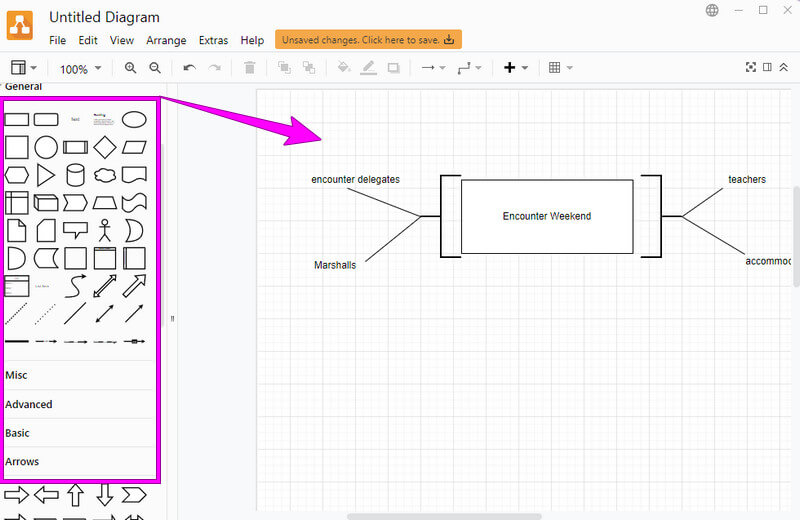
Laten we deze keer een ontwerp kiezen voor de kenniskaart. Klik op het opmaakpaneel, het midden van de drie pictogrammen in de rechterbovenhoek van de interface. Ga naar de Stijl sectie en kies vervolgens een thema om toe te passen op de kaart.
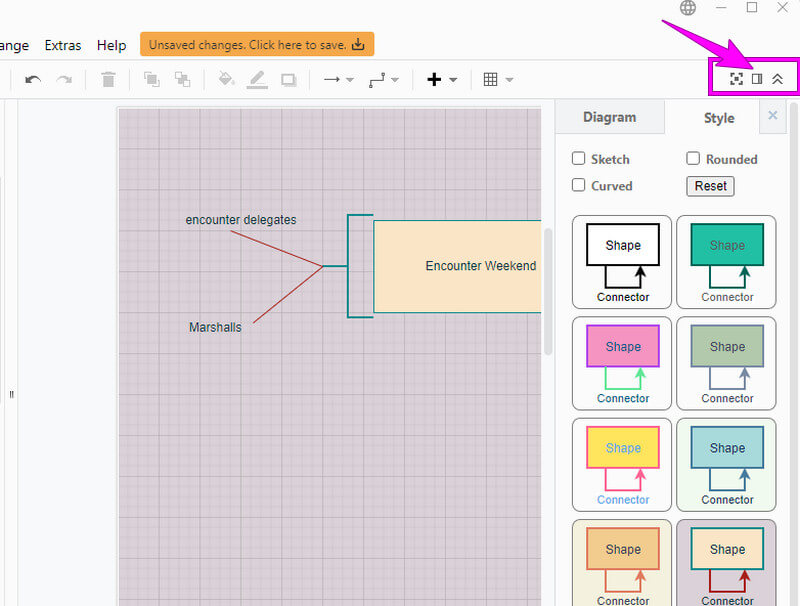
Daarna kunt u de kaart nu opslaan of exporteren door op de Bestand menu. Kies de actie die u wilt uitvoeren uit de lijst met opties en ga verder met het opslaan van de kaart.
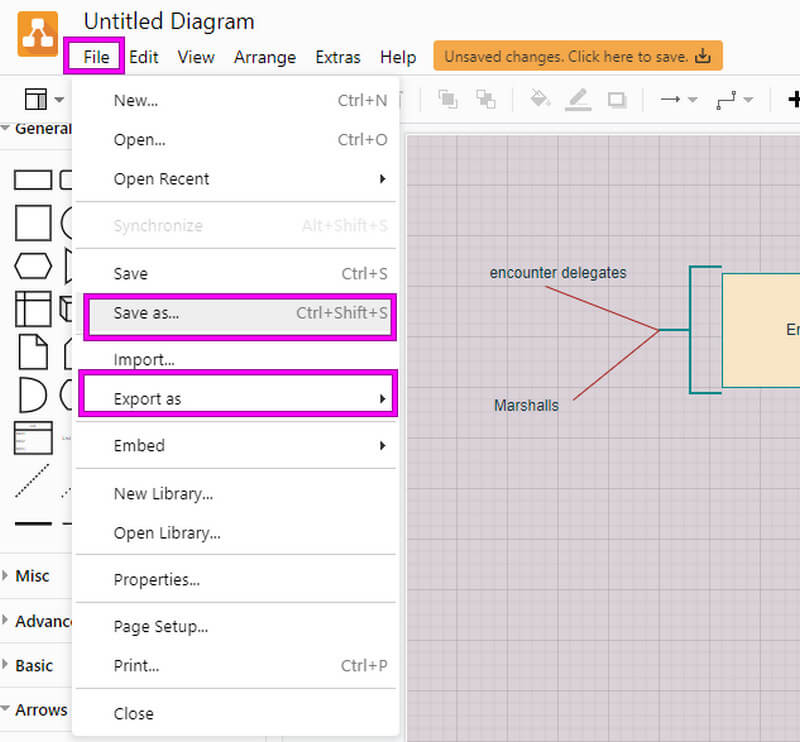
Deel 3. Veelgestelde vragen over het maken van een kenniskaart
Hoe een kenniskaart in Word tekenen?
Het maken van een kenniskaart in Word is vergelijkbaar met het maken van een kenniskaart in PowerPoint, aangezien beide hiervoor de SmartArt-functie gebruiken.
Zijn er onderdelen van een kenniskaart?
Ja. De componenten van de kenniskaart zijn de applicatie, structuren, kennisbronnen, ontwikkeling en activa.
Wat is een procedurele kenniskaart?
Een procedurele kaart is een soort kenniskaart die het proces van een bepaalde zaak weergeeft. Het is een van de drie soorten kenniskaarten, inclusief de competentie- en conceptuele kenniskaarten.
Conclusie
Tot slot heeft u nu opmerkelijke oplossingen voor uw vraag hoe maak je een kenniskaart. Strijd niet langer, want de richtlijnen hier zijn vereenvoudigd. PowerPoint en Draw.io hebben ook majestueuze methoden getoond, want ze kunnen helpen om diagrammen offline te maken. Maar als u een veel eenvoudigere tool wilt zonder in te leveren op kwaliteit en mogelijkheden, ga dan voor MindOnMap, de eenvoudige maar krachtige mindmapping-tool online.











